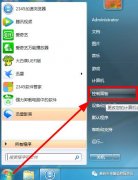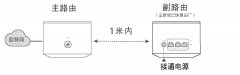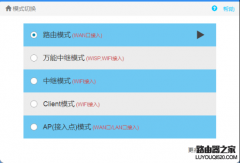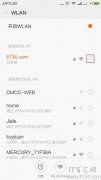快过年了,带回来的笔记本,争着要和家里台式机抢上网。一根网线,怎么办?无线路由器说:大过年的,大家别闹矛盾撒,我来帮大家都能上网!(哎,有点罗嗦!鄙人尽量写得通俗一点)
家里一台式机和N台笔记本要想上网几种条件:(当然要有网牵到家里的啊)
1、一个无线路由器、一台式机、笔记本、一条约1m长的网线(长度根据路由器和台式机的距离)。
2、一个USB无线网卡、一台式机、笔记本。 (不推荐,耗台式机电,但对于有些禁用路由器的可以尝试)。
本文,重点介绍无线路由器的常用设置方法:
1、总览图(请按照下图,接好网线。)
即: 外面来的的网线接到WAN接口,用一根网线一段接到LAN接口,另一端接到台式机。
2、在台式机的IE浏览器地址栏中输入:192.168.1.1 如图

家里一台式机和N台笔记本要想上网几种条件:(当然要有网牵到家里的啊)
1、一个无线路由器、一台式机、笔记本、一条约1m长的网线(长度根据路由器和台式机的距离)。
2、一个USB无线网卡、一台式机、笔记本。 (不推荐,耗台式机电,但对于有些禁用路由器的可以尝试)。
本文,重点介绍无线路由器的常用设置方法:
1、总览图(请按照下图,接好网线。)
即: 外面来的的网线接到WAN接口,用一根网线一段接到LAN接口,另一端接到台式机。

2、在台式机的IE浏览器地址栏中输入:192.168.1.1 如图

3、进入如下画面,点击 设置向导
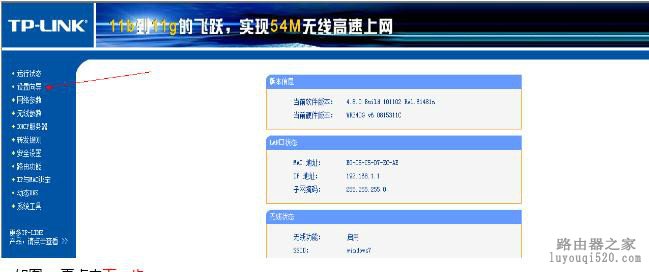
4、 如图: 再点击下一步
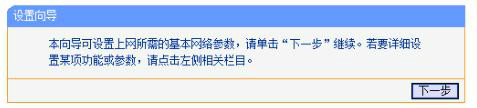
5、一般家用的都是宽带连接,用的拨号上网。因此选择第一个 PPPoE ,再下一步。
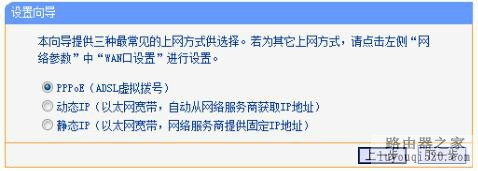
6、 接着,出现下面的画面。输入你家里的账号和密码 (当然每一家的账号和密码不同啊)
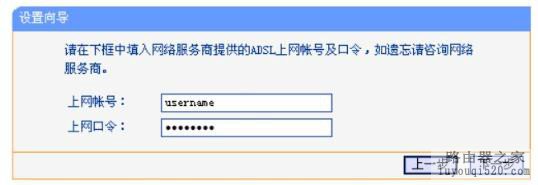
7、设置好了这步,相当于台式机可以用了,接下来继续设置无线网(注意,以下画面可能和你的不一样,因为路由器不同。但设置差不多!)
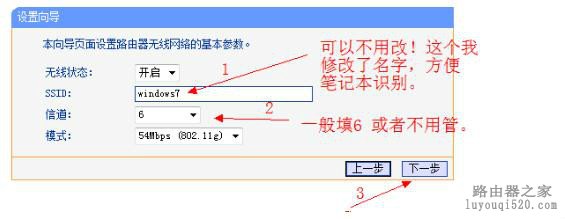
8、然后设置无线网密码
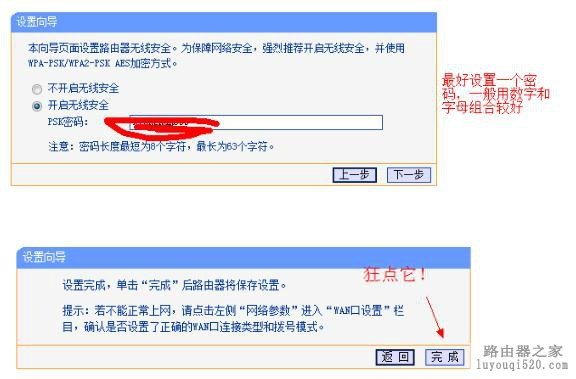
9、接下来,具体还设置一下无线网 如下图:
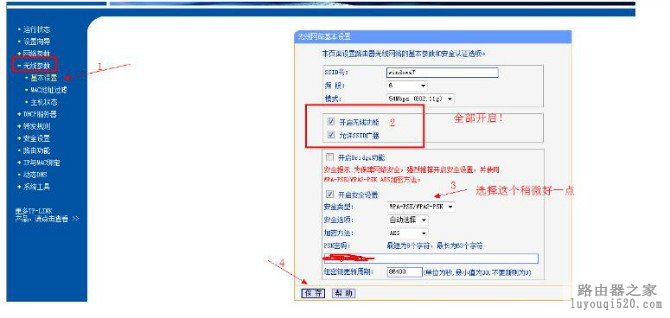
10、 设置好后,会出现如下图。确定等几秒钟即可。然后再看看你笔记本是否有无限网信号。(话说应该会有的!注意,一般设置好了,会要路由器重启一次,这样设置才有效)
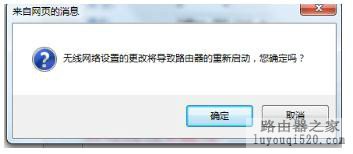
11、 有了无限信号后,(拿win7来说,xp也差不多)连接无线网,输入你刚才设置的无线网密码即可。
图标出现
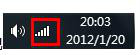
则表示可以笔记本上网了。当然台式机早就可以上啦。
当然,这个是最大众化的方法。不排除因为拨号方式不同及各种因素,导致不能上网。咳咳。。。鄙人弄路由器的确算是菜鸟了,很多是通过自己查资料、加上领悟弄出的一套方法而已。也恳请各位高手,也教教鄙人更多的知识。